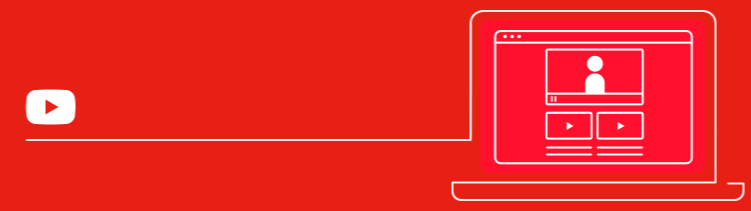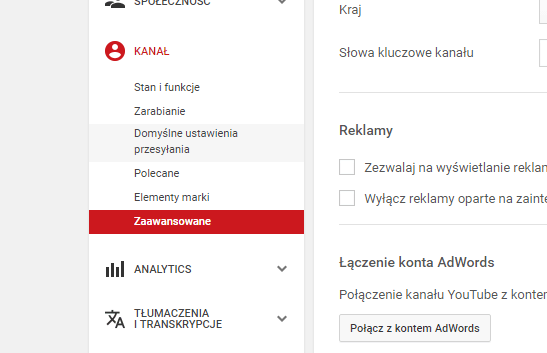Znajdź zawartość
Wyświetlanie wyników dla tagów 'poradnik yt' .
-
Optymalizacja kanału - jak rozwinąć kanał Youtube Zacznijmy od nauczenia się krok po kroku jak zoptymalizować Twój kanał na YT, by mógł być w łatwy sposób odkrywany przez użytkowników. Sprawimy, że będzie przyciągał uwagę widza i zachęci go do zasubskrybowania. 1. Stwórz ciekawą grafikę kanału Dodanie doskonałej grafiki (zdjęcia w tle) na samej górze kanału na YouTubie jest bardzo ważne, ponieważ sprawia, że Twój kanał wygląda wtedy na bardziej interesujący. Upewnij się, że zdjęcia oraz treści są na samym środku banneru, a nie na krawędziach, by mogły być wyświetlone na urządzeniach mobilnych. Na dole swojego banneru możesz dodać linki do swoich profili społecznościowych: link do swojej strony, Google+, Twittera i innych. 2. Stan i funkcje Wejdź na swój kanał, następnie kliknij "Menedżer filmów", potem w z lewego menu wybierz "Kanał". W podmenu kliknij na "Stan i funkcje". Upewnij się, że wszystkie funkcje są włączone: Monetyzacja, Dłuższe filmy, Adnotacje zewnętrzne, Miniatury niestandardowe itd. Upewnij się, że wszystkie pola zawierające te funkcje mają kolor zielony. Dla przykładu, jeśli chcesz zarabiać na swoich filmach, musisz włączyć "Monetyzację" i połączyć swój kanał YouTube z kontem AdSense. Ważniejsze jest jednak włączenie dłuższych filmów. W innym przypadku będziesz ograniczony do filmów o maksymalnej długości 15 minut 3. Weryfikacja Twojej domeny z Google Search Console Jako webmaster powinieneś zweryfikować swoją domenę z Google Search Console. Kiedy już to zrobisz, możesz dodać do filmu link do swojej strony. Domenę możesz zobaczyć w sekcji "Powiązana strona" w dziale "Zaawansowane". 4. Muzyka komercyjna Nie korzystaj z żadnej muzyki komercyjnej. YouTube dostarcza darmową muzykę, którą możesz umieścić w swoim filmie. Nigdy jednak nie korzystaj z utworów, które znalazłeś w sieci. 5. Zaawansowane ustawienia kanału Teraz możesz przejść do sekcji "Zaawansowane" w menu "Kanał". Po pierwsze, przejdź do ustawienia "Kraj" i ustaw narodowość Twojego kanału Uzupełnij "Słowa kluczowe kanału". Używaj tylko słów kluczowych związanych ze swoim kanałem Zaznacz "Reklamy" jeśli chcesz monetyzować swój kanał. Pamiętaj, by wyłączyć reklamy oparte na zainteresowaniach Następnie zobaczysz opcję "Łączenie z kontem AdWords". Jeśli posiadasz konto AdWords, połącz je z kanałem. Kliknij na "Połącz z kontem AdWords" i wpisz numer swojego konta Jeśli używasz Google Analytics, wpisz swój identyfikator śledzenia w "Identyfikator śledzenia usługi w Google Analytics". Pozwoli Ci to śledzić dokładne statystyki swojego kanału w Google Analytics. Nawet, jeśli nie zamierzasz z tego korzystać w tej chwili, warto to zrobić. 6. Domyślne ustawienia przesyłania W menu "Kanał" znajdziesz "Domyślne ustawienia przesyłania". Są to ustawienia, które zostaną zastosowane do Twoich przesyłanych filmów. Oznacza to, że możesz ustawić domyślne tagi, ustawienia prywatności, ustawienia komentarzy, język oraz inne funkcje. W "Prywatność" zaznacz "Publiczne" Rozwiń listę "Kategoria" i ustaw kategorię "Poradniki i styl". Google uwielbia filmy typu how-to, dlatego powinieneś oznaczać swoje filmy jako poradniki Upewnij się, że ustawiłeś "Licencja" na "Standardowa licencja YouTube" Nie uzupełniaj pola "Tytuł", ponieważ nie będziesz używał tego samego tytułu dla wszystkich swoich filmów. Pozostaw to pole puste W polu "Opis" wciśnij Enter, a potem wciśnij na przykład kilka razy podkreślnik. Pozwala to zwiększyć czytelność. Możesz potem dopisać coś w stylu "Odwiedź moją stronę", po czym dodać adres swojej witryny. Możesz też podać swój profil na Facebooku, Twitterze, G+ W sekcji "Tagi" używaj tylko tagów opisujących Twój produkt lub usługę. Dobrym posunięciem jest również używanie jednego tagu dla wszystkich swoich filmów, przez co sprawisz, że będzie on dla Ciebie unikalny W "Komentarze i oceny" zaznacz "Zezwalaj" dla obu opcji. Google kocha komentarze i oceny, ponieważ oznaczają one, że ludzie oglądają Twoje filmy Jeśli nie chcesz, by wszystkie Twoje filmy były od razu monetyzowane, odznacz opcję "Zarabianie". Możesz wybrać jakie filmy będą monetyzowane, gdy już je wrzucisz Wybierz w jakim języku jest Twój film w "Język filmu" W "Oświadczenie o napisach" wybierz "Materiał nigdy nie był emitowany w telewizji w USA" Na końcu uzupełnij "Lokalizacja filmowania" Gdy już zakończyłeś optymalizację kanału, przejdźmy do optymalizacji filmów! Optymalizacja filmów Youtube Zdobywanie dużej ilości wyświetleń może wydawać się dużym wyzwaniem, ale nie jest to aż takie trudne, gdy masz odpowiedni plan. Pomyśl o tym - nigdy nie utworzyłbyś posta na blogu bez wcześniejszej jego optymalizacji. Z optymalizacją filmów jest tak samo. Musisz traktować swój film tak samo, jak traktujesz wpis na blogu. 1. vidIQ Vision Na samym początku zainstaluj wtyczkę vidIQ Vision (https://vidiq.com/apps/vision/). Kiedy już to zrobiłeś, zauważysz ikonkę "IQ" w prawym górnym rogu przeglądarki. Przejdź do swojego kanału YT i odśwież go. Teraz gdy spojrzysz pod jakiś film, zobaczysz panel vidIQ. Pozwala Ci on ujrzeć mnóstwo cennych informacji jak np. średnią ilość wyświetleń, ilość wyświetleń na godzinę, ilość subskrybujących, którą wygenerował konkretny film oraz wiele więcej. Nawet darmowe konto daje mnóstwo możliwości. 2. Tagi Zawsze taguj swój film używając słów kluczowych odpowiednich dla danego filmu. Jeśli dodałeś jakieś tagi w "Domyślnych ustawieniach przesyłania", pojawią się one dla każdego nowego filmu. Poza tagami dodanymi jako domyślne, możesz dodać również inne podczas wrzucania filmu. Pamiętaj, że dzięki vidIQ możesz zobaczyć tagi używane przez innych YouTuberów. 3. Tryb prywatny Wrzucając film ustaw go jako "Prywatny". Będziesz wprowadzał do niego kilka zmian, więc nie chcesz go przypadkowo opublikować przed rozpoczęciem optymalizacji. Przejdź do "Podstawowe informacje" i ustaw film jako "Prywatny". 4. Tytuł Spraw, by tytuł był jasny i czytelny. Nie przepełniaj go słowami kluczowymi, ponieważ Google jest raczej inteligentne i przewidzi co chciałeś zrobić. Używaj naturalnego języka oraz pełnych zdań. Musisz utrzymać równowagę pomiędzy Twoimi słowami kluczowymi a czytelnością. 5. Opis Kiedy już wybrałeś swój tytuł, skopiuj go i wklej na samej górze swojego opisu. Staraj się pisać opisy na około 400 słów i podawaj możliwie jak najwięcej informacji. Pomyśl o swoim filmie jako o swego rodzaju wpisie na blogu. Oto mała rada jeśli chodzi o pisanie dobrych opisów. Czy nie byłoby fajnie, gdybyś mógł przejść do momentów kluczowych w 60-minutowej prezentacji? Jest to jak najbardziej możliwe. Na przykład, Twój film ma 3 minuty długości, a Ty zaczynasz omawiać kluczowy punkt w 1:10. W opisie możesz więc napisać: "1:10: Zaczynam mówić o [tutaj temat]". Kiedy opublikujesz film, YouTube zamieni Twoje cyferki w klikalne linki przenoszące użytkownika do danego punktu w filmie. Możesz pomóc zarówno Google, jak i użytkownikom o czym jest film używając tzw. timestamp'ów. 6. Notyfikacje Push Jeśli podłączyłeś swoje konto Google+/Twitter, po prawej stronie w "Menedżer filmów" znajdziesz ikonki Twittera i G+, obok których znajdują się klikalne pola. Zaznacz te pola. Potem skopiuj cały swój opis filmu i wklej go w malutkie pola nad ikonkami. Musisz to zrobić, ponieważ jest wiadomość wysyłana do wszystkich Twoich subskrybujących. 7. Miniatura Następną rzeczą, którą musisz stworzyć jest miniatura. Stwórz obraz o rozdzielczości 1280x720 i ipewnij się, że zawiera puste tło z opisem Twojego filmu. Dodaj swój opis do miniatury. Teraz Google będzie potrafiło przeczytać o czym jest film. 8. Tłumaczenia Każdy z Twoich filmów musi mieć włączone tłumaczenia. Kliknij zakładkę "Tłumaczenia", wybierz język swojego filmu w "Język oryginału", następnie w "Przetłumacz na" zaznacz popularniejsze języki i kliknij "Translate". 9. Karty Na górze strony wybierz zakładkę "Karty". Na chwilę obecną ta funkcja dostępna jest tylko dla użytkowników stacjonarnych. Możesz dodać do pięciu kart do swojego filmu. Te karty przekierują użytkownika do konkretnego linku, wyświetlając obrazy, tytuły oraz call-to-action zależne od typu karty. Używając Kart YouTube możesz wysłać ludzi ze swojego filmu na swoją stronę. Możesz ustawić ich wyświetlanie oraz znikanie w dowolnym momencie filmu. Kiedy wprowadzisz te optymalizacje, możesz opublikować swój film Aktualizowane poradniki + wsparcie i pomoc Mentoring Anonimowego Zarabiania na YouTube ZACZNIJ ZARABIAĆ JUŻ TERAZ
- 15 odpowiedzi
-
- jak wybić film na youtube
- video
- (i 8 więcej)